Co je Azure Virtual Desktop?
14. 7. 20216 minut ke čteníAzure Virtual Desktop je služba virtualizace desktopů a aplikací, která běží v cloudu.
Při spuštění Azure Virtual Desktop v Azure můžete udělat toto:
Nastavte nasazení Windows 10 s více relacemi, které poskytuje plný Windows 10 se škálovatelností Virtualizujte aplikace Microsoft 365 pro podniky a optimalizujte je tak, aby fungovaly ve virtuálních scénářích pro více uživatelů Poskytněte virtuálním desktopům Windows 7 bezplatné rozšířené aktualizace zabezpečení Přineste své stávající služby Remote Desktop Services (RDS) a desktopy a aplikace Windows Server do libovolného počítačeVirtualizujte desktopy i aplikaceSpráva desktopů a aplikací Windows 10, Windows Server a Windows 7 pomocí jednotné správyDalší informace o Azure Virtual Desktop, proč tomu tak je unikátní a co je nového v tomto videu:
VIDEO
Další videa o Azure Virtual Desktop najdete v našem seznamu videí.
S Azure Virtual Desktop můžete nastavit škálovatelné a flexibilní prostředí:
Vytvořte si ve svém předplatném Azure úplné prostředí virtualizace desktopů, aniž byste museli spouštět servery brány. Zveřejněte tolik fondů hostitelů, kolik potřebujete, abyste se přizpůsobili různým úlohám. Přineste si vlastní bitovou kopii pro produkční úlohy nebo otestujte z Azure Gallery. Snižte náklady se sdruženými, vícenásobnými -zdroje relace. S novou funkcí více relací Windows 10 Enterprise, exkluzivně pro Azure Virtual Desktop a roli hostitele relací vzdálené plochy (RDSH) na Windows Server, můžete výrazně snížit počet virtuálních počítačů a režii operačního systému (OS) a přitom poskytovat stejné služby. zdroje svým uživatelům. Poskytněte individuální vlastnictví prostřednictvím osobních (trvalých) desktopů.Virtuální desktopy můžete nasadit a spravovat:
Pomocí Azure Portal, Azure Virtual Desktop PowerShell a rozhraní REST můžete konfigurovat hostitelské fondy, vytvářet skupiny aplikací, přiřazovat uživatele a publikovat prostředky. Publikovat celou plochu nebo jednotlivé vzdálené aplikace z jednoho hostitelského fondu, vytvářet jednotlivé skupiny aplikací pro různé sady uživatelů nebo dokonce přiřaďte uživatele k více skupinám aplikací, abyste snížili počet obrázků. Při správě prostředí používejte vestavěný delegovaný přístup k přidělování rolí a shromažďování diagnostik, abyste pochopili různé konfigurace nebo chyby uživatelů. K odstraňování problémů použijte novou službu Diagnostics Chyby. Spravujte pouze obraz a virtuální stroje, nikoli infrastrukturu. Nemusíte osobně spravovat role vzdálené plochy, jako to děláte se službami vzdálené plochy, stačí virtuální počítače ve vašem předplatném Azure.Můžete také přiřadit a připojit uživatele ke svým virtuálním plochám:
Po přiřazení mohou uživatelé spustit libovolného klienta Azure Virtual Desktop a připojit se ke svým publikovaným Windows desktopům a aplikacím. Připojte se z libovolného zařízení buď prostřednictvím nativní aplikace na vašem zařízení, nebo webového klienta Azure Virtual Desktop HTML5. Bezpečně navazujte uživatele pomocí zpětného připojení ke službě, takže nikdy nebudete muset nechávat otevřené žádné příchozí porty.K nastavení virtuální plochy Azure a úspěšnému připojení uživatelů k jejich desktopům a aplikacím Windows potřebujete několik věcí.
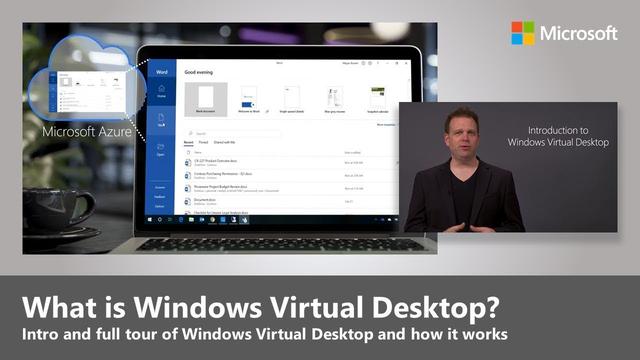
Podporujeme následující operační systémy, takže se ujistěte, že máte pro své uživatele příslušné licence na základě počítače a aplikací, které plánujete nasadit:
OSPožadovaná licenceWindows 10 Enterprise multi-session nebo Windows 10 EnterpriseMicrosoft 365 E3, E5, A3, A5, F3, Business PremiumWindows E3, E5, A3, A5Windows 7 EnterpriseMicrosoft 365 E3, E5, A3, A5, F3, Business PremiumWindows E3, E5, A3, A5Windows Server 2012 R2, 2016, 2019 Licence pro klientský přístup RDS (CAL) se Software AssuranceVaše infrastruktura potřebuje k podpoře virtuální plochy Azure následující věci:
Azure Active Directory.A Windows Server Active Directory synchronizované s Azure Active Directory. Můžete to nakonfigurovat pomocí Azure AD Connect (pro hybridní organizace) nebo Azure AD Domain Services (pro hybridní nebo cloudové organizace). Služba Windows Server AD je synchronizovaná s Azure Active Directory. Uživatel pochází z Windows Server AD a virtuální počítač Azure Virtual Desktop je připojen k doméně Windows Server AD. Windows Server AD synchronizovaný s Azure Active Directory. Uživatel pochází z Windows Server AD a virtuální počítač Azure Virtual Desktop je připojen k doméně Azure AD Domain Services.Doména Azure AD Domain Services. Uživatel pochází z Azure Active Directory a virtuální počítač Azure Virtual Desktop je připojen k doméně Azure AD Domain Services. Předplatné Azure, které je nadřazeno stejnému tenantovi Azure AD, které obsahuje virtuální síť, která buď obsahuje Windows Server, nebo je k němu připojená. Instance služby Active Directory nebo Azure AD DS.Požadavky uživatele na připojení k virtuální ploše Azure:
Uživatel musí pocházet ze stejné služby Active Directory, která je připojena k Azure AD. Azure Virtual Desktop nepodporuje účty B2B ani MSA. UPN, které používáte k přihlášení k odběru Azure Virtual Desktop, musí existovat v doméně Active Directory, ke které je virtuální počítač připojen.Virtuální počítače Azure, které vytvoříte pro Azure Virtual Desktop, musí být:
Poznámka
Pokud potřebujete předplatné Azure, můžete se přihlásit k měsíční bezplatné zkušební verzi. Pokud používáte bezplatnou zkušební verzi Azure, měli byste používat Azure AD Domain Services, abyste udrželi Windows Server Active Directory v synchronizaci s Azure Active Directory.
Seznam adres URL, které byste měli odblokovat, aby nasazení Azure Virtual Desktop fungovalo podle plánu, najdete v našem seznamu požadovaných adres URL.
Azure Virtual Desktop zahrnuje plochy a aplikace Windows, které dodáváte uživatelům, a řešení pro správu, které je hostováno jako služba v Azure od společnosti Microsoft. Desktopy a aplikace lze nasadit na virtuální počítače (VM) v jakékoli oblasti Azure a řešení pro správu a data pro tyto virtuální počítače budou umístěny ve Spojených státech. To může vést k přenosu dat do Spojených států.
Pro optimální výkon se ujistěte, že vaše síť splňuje následující požadavky:
Latence zpětného přenosu (RTT) ze sítě klienta do oblasti Azure, kde byly nasazeny fondy hostitelů, by měla být menší než 150 ms. Použijte nástroj Experience Estimator k zobrazení stavu připojení a doporučené oblasti Azure. Síťový provoz může proudit mimo hranice země/oblasti, když se virtuální počítače, které hostují stolní počítače a aplikace, připojí ke službě správy. Chcete-li optimalizovat výkon sítě, doporučujeme, aby virtuální počítače hostitele relace byly umístěné ve stejné oblasti Azure jako služba pro správu.Typické nastavení architektury Azure Virtual Desktop pro podnik můžete vidět v naší dokumentaci k architektuře.
Následující klienti vzdálené plochy podporují virtuální plochu Azure:
Důležité
Azure Virtual Desktop nepodporuje klienta RemoteApp and Desktop Connections (RADC) ani klienta Remote Desktop Connection (MSTSC).
Další informace o adresách URL, které musíte odblokovat, abyste mohli používat klienty, naleznete v seznamu bezpečných adres URL.
Azure Virtual Desktop se řídí zásadami životního cyklu společnosti Microsoft a podporuje následující bitové kopie operačního systému x64:
Windows 11 Enterprise více relací (náhled)Windows 11 Enterprise (náhled)Windows 10 Enterprise více relacíWindows 10 EnterpriseWindows 7 EnterpriseWindows Server 2019Windows Server 2016Windows Server 2012 R2Azure Virtual Desktop nepodporuje x86 (32bitové), Windows Obrazy operačního systému 10 Enterprise N, Windows 10 LTSB, Windows 10 LTSC, Windows 10 Pro nebo Windows 10 Enterprise KN. Windows 7 také nepodporuje žádná řešení profilů založená na VHD nebo VHDX hostovaná ve spravovaném úložišti Azure kvůli omezení velikosti sektoru.
Dostupné možnosti automatizace a nasazení závisí na tom, který operační systém a verzi zvolíte, jak ukazuje následující tabulka:
Operační systém Galerie obrázků Azure Ruční nasazení virtuálních počítačů Integrace šablon Azure Resource Manager Poskytování hostitelských fondů na Azure MarketplaceWindows 11 Enterprise s více relacemi (náhled)AnoAnoAnoWindows 11 Enterprise (Náhled)AnoAnoAnoWindows 10 Enterprise s více relacemi, verze 1909 a novějšíAno WindowsAnoAno,YesAyesyesWindows1yes AnoNeNeWindows Server 2019AnoAnoNeNeWindows Server 2016AnoAnoAnoWindows Server 2012 R2AnoAnoNePokud používáte virtuální plochu Azure (klasická), můžete začít s naším výukovým programem v článku Vytvoření tenanta ve virtuální ploše Azure.
Pokud používáte Azure Virtual Desktop s integrací Azure Resource Manager, budete muset místo toho vytvořit fond hostitelů. Chcete-li začít, přejděte na následující tutoriál.
PREV: Oprava: Nelze dosáhnout Oculus Runtime Service – Appuals.com
NEXT: Proč aplikace Plex nemůže najít můj Plex Media Server nebo se k němu připojit?